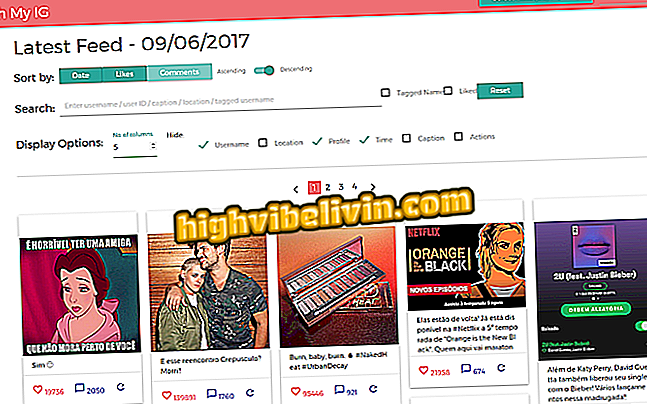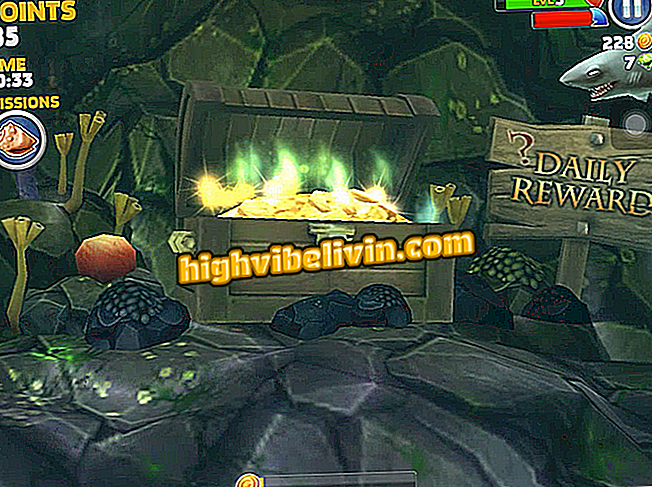Kako nadgraditi YouTube na pametni televiziji Sony Bravia
Pametni televizorji Sony Bravia ne ponujajo trgovine za prenos aplikacij, kar lahko uporabnike zmede pri posodabljanju YouTuba in drugih nameščenih programov. Čeprav ni centralnega nadzora aplikacij za upravljanje te naloge, ima sistem v nastavitvah možnost, ki vam omogoča, da vse posodobitve dobite na televizorju naenkrat.
READ: Mini projektor, ki steno spremeni v »TV«, uspe
V naslednjem vodiču boste našli navodila za prenos posodobitev za aplikacije, nameščene na televiziji Sony Bravia.
Želite kupiti poceni pametni TV? Poiščite najboljše cene v Primerjaj

Smart TV: Kaj morate vedeti za nakup nove slušalke
Korak 1. Pritisnite gumb Domov na daljinskem upravljalniku, da odprete meni možnosti Sony Bravia TV. Nato se pomaknite na Nastavitve> Nastavitve.

Dostopajte do nastavitev Sony Bravia TV
2. V stranskem meniju izberite možnost "Nastavitve".

Odprite meni za nastavitve Sony Bravia TV
Korak 3. Odprite meni »Network« na vrhu seznama.

Odprite nastavitve omrežja Sony Bravia TV
4. Izberite možnost »Osveži vsebino iz interneta«. Če je televizor povezan z internetom, bo za prenos posodobitev, ki so na voljo vsem nameščenim aplikacijam, vključno z YouTubom, potrebnih le nekaj sekund.

Takoj dobite vse razpoložljive posodobitve za televizor Sony Bravia
Smart TV: Kateri naj kupim? Oglejte si voditelje foruma